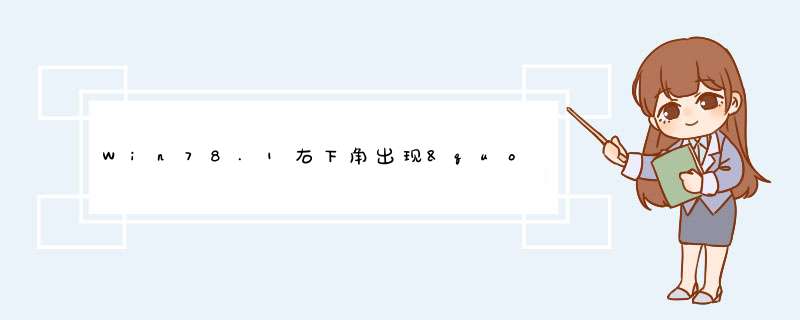
步骤
1打开桌面右下角的“获取 Windows10”的四方块小图标,可以看到是Windows会向你展示一个预订Windows 10升级的说明。首先是升级的工作原理。第一步预订,第二步安装,第三步享受!
2点击左右箭头,或者下侧的小圆点,可以切换到下一窗口。
第二个窗口先恭维“你已经是专家了”,然后是介绍Windows 10的改变和可定制性,并且熟悉的开始菜单会在Windows 10回归。
3第三个窗口显示Windows 10对速度和简易性方面做的优化设计。
4第四个窗口显示Windows 10更多的创新功能,如个人数字助手等。
5第五个窗口,应用、游戏、**、音乐,一个都不能少,并且有一站式应用商店。
6第六个窗口无他,点击“预订免费升级版”就可以了。
如果还没有决定使用Windows 10,可以关闭窗口不管他,Windows不会自动升级到Windows 10。
7实际上这个通知窗口,是Windows通过系统更新的方式安装到计算机的,如果计算机没有启用自动更新,或者还没有更新该通知模块,就不会出现“获取 Windows 10”通知窗口。
查看已安装的更新,可以通过控制面板-程序,进入已安装程序窗口。
8然后在“程序和功能”模块,打开“查看已安装的更新”,就可以查看系统已经安装的所有更新了。
9根据微软公司的描述,“获取 Windows10”更新通知模块,应该是通过KB3035583更新完成的,并且默认是自动安装的,因此在已安装更新列表里,我们是可以看到该更新的。
如果你不打算更新到Windows 10,并且不喜欢这个“获取 Windows 10”更新通知,单击右键,选择“卸载”就可以了。
10但是卸载之后,windows在下次自动更新的时候,可能还是会自动安装该更新。因此在下次更新的时候,先不要安装,进入“控制面板-系统和安全-Windows更新”,可以看到Windows已经准备好的更新,单击打开重要更新。
11在选择更新列表中,可以看到,Windows又选择了KB3035583,将其取消选择即可,这样Windows在以后就不会再重新安装该更新了。
12根据更新的提示,我们当然可以到微软公司的支持网站查询该更新的信息,但他们的说明并不明确,只是说“为 Windows 81 和 Windows 7 SP1 的 Windows 更新通知增加额外功能的更新”,读起来就很拗口,意思就更不明白了。
13英文版本网站上的说明似乎更能理解一些,意思就是让Windows 7 SP1和Windows 81可以获取新的更新的通知,而这个通知,应该就是指Windows 10了。
14如果你打算预订Windows 10更新,在上文打开的“获取Windows 10”窗口中,选择“预订免费升级版”就可以了,接下来输入确认邮件的邮箱地址,单击“发送确认邮件”。
15接下来就是等到7月29日看看微软公司会有什么动作吧,但可以确定的是,到时候应该可以首先体验Windows 10的各种新功能了。
16至于提交的预订邮箱,目前还不清楚是做什么用途,应该不是仅仅为了收取一个确认邮件。笔者预估这个邮箱可能就是以后激活Windows 10或者登录Windows 10所需要的识别码,但谁知道呢,谜底要到7月29日之后才能打开,到时笔者再更新本经验。
2015年8月6日更新:目前来看,Windows10预留的邮箱主要是发送Windows使用经验之类的信息的,与激活似乎没有什么关系。
17当然,如果习惯于使用Windows 更新控制计算机更新,也可以进入“控制面板-系统和安全-Windows 更新”选择预订Windows 10。
182015年8月6日更新:
经过漫长的等待,Windows更新终于准备停当了。预订了Windows 10之后,Windows会以系统更新的方式提供Win10下载。进入Windows更新,可以看到Windows 10已经准备好更新,接下来就开始更新吧。
根据笔者的升级经验,请为系统盘预留至少10G以上的磁盘空间,确定升级之前,强烈建议先阅读一下本经验第24步中的提醒和注意事项。
19如果Win10还没有下载完成,可能需要等待一段时间,笔者100M带宽,2G多的数据几分钟就下载完了。
准备好之后,再单击桌面右下角的“获取 Windows 10”小窗口,也可以看到同样的效果,接下来的经验笔者就直接使用Windows更新来升级Win10了。
20Windows更新准备好之后,接下来同意许可协议,就可以马上开始升级Windows 10了。
21升级的过程异常的简单,刚开始就跟常见的Windows更新一样,更新完成之后开始重启,这时候就是正式开始Windows 10的旅程了。
22经过十几分钟的等待,Windows 10更新和升级就完成的差不多了。重启之后,进入Win10登录界面,输入登录密码,进行几个简单的选择(一般直接选择“下一步”即可),就可以完成Windows 10的更新了。
23等待几分钟之后,配置完成,就正式完成Windows10的更新了。
这里告诉大家一个好消息,更新之前 *** 作系统的非官方授权在更新Windows 10之后依然得到了保留,而且更新之后安装的应用程序也是可以正常使用的。
1点击在电脑右下角的获取windows10图标
2点击“预定免费升级版”图标,输入电子邮箱地址预定,成功之后就不用做什么了,也不用再管,等待windows10正式发布(7月29号)后可以接收windows10升级通知
查看设备和应用是否有兼容性问题
1点击左上角的菜单->检测电脑
2查看电脑设备和应用是否有升级问题
查看预定状态
1进入“查看确认状态”菜单
2看是否预定成功,还可以取消预定
获取windows10更详细的信息
点击菜单的“获取帮助”或者点击右上角的链接得到更多的windows10信息
获取windows7的正版方法:
可通过各地的经销商处购买Windows7零售盒装产品,或通过微软中国的官方网站,在线购买正版的零售盒装产品Windows7,通过确认电子邮件来获取正版Windows7的注册码。
当购买获得Windows7密钥后,需要联机激活Windows7系统。首先需要打开开始菜单并从中找到“计算机”用鼠标右键点击后选择“系统属性”, 在d出窗口中就可看到立即激活Windows7的入口。
点击激活,Windows7会自动检测电脑是否连接网络,只要电脑成功连在互联网上,就会看见对话框,立即联机激活Windows7就可。当出现提示需要输入产品密钥时,将获得的Win7激活码输入进去,然后按提示进行 *** 作,马上Windows7就会成功激活。
以上就是关于Win7/8.1右下角出现"获取 Windows 10"怎么办全部的内容,包括:Win7/8.1右下角出现"获取 Windows 10"怎么办、如何使用获取windows10图标、如何获得免费或打折正版Windows 7等相关内容解答,如果想了解更多相关内容,可以关注我们,你们的支持是我们更新的动力!
欢迎分享,转载请注明来源:内存溢出

 微信扫一扫
微信扫一扫
 支付宝扫一扫
支付宝扫一扫
评论列表(0条)